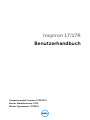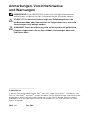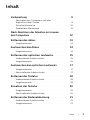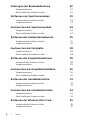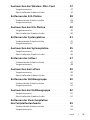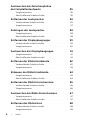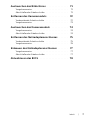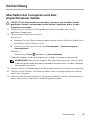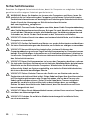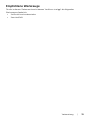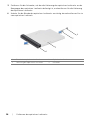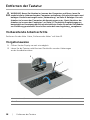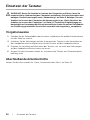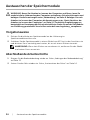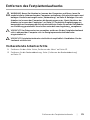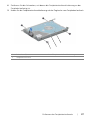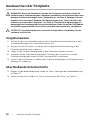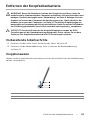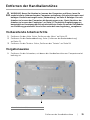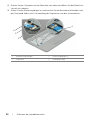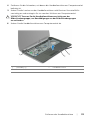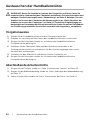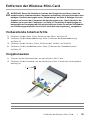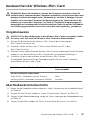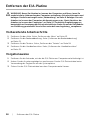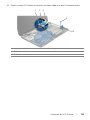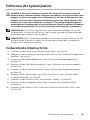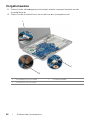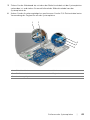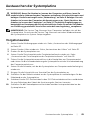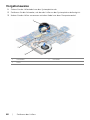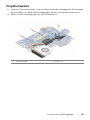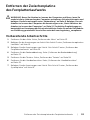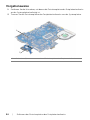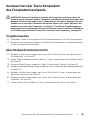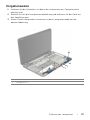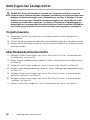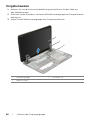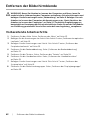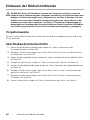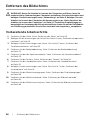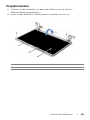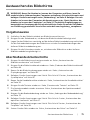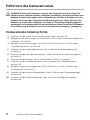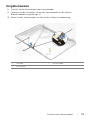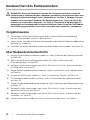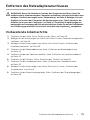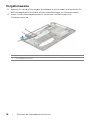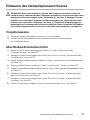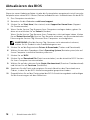Inspiron 17/17R
Benutzerhandbuch
Computermodell: Inspiron 3721/5721
Muster-Modellnummer: P17E
Muster-Typnummer: P17E001

Anmerkungen, Vorsichtshinweise
und Warnungen
ANMERKUNG: Eine ANMERKUNG macht auf wichtige Informationen
aufmerksam, mit denen Sie den Computer besser einsetzen können.
VORSICHT: Ein Vorsichtshinweis zeigt eine Gefahrenquelle an, die
Hardwareschäden oder Datenverlust zur Folge haben kann, wenn die
Anweisungen nicht befolgt werden.
WARNUNG: Durch eine Warnung wird auf eine potenziell gefährliche
Situation hingewiesen, die zu Sachschäden, Verletzungen oder zum
Tod führen kann.
____________________
© 2012 Dell Inc.
In diesem Text verwendete Marken: Dell
™
, das DELL-Logo und Inspiron
™
sind Marken von
Dell Inc.; Microsoft
®
, Windows
®
und das Windows-Startschaltflächenlogo sind Marken oder
eingetragene Marken der Microsoft Corporation in den USA und/oder anderen Ländern;
Bluetooth
®
ist eine eingetragene Marke von Bluetooth SIG, Inc. und wird von Dell unter
Lizenz verwendet.
2012 - 12 Rev. A00

Inhalt | 3
Inhalt
Vorbereitung. . . . . . . . . . . . . . . . . . . . . . . . . . . . . 9
Abschalten des Computers und aller
angeschlossener Geräte . . . . . . . . . . . . . . . . . . . . 9
Sicherheitshinweise . . . . . . . . . . . . . . . . . . . . . . 10
Empfohlene Werkzeuge . . . . . . . . . . . . . . . . . . . . 11
Nach Abschluss der Arbeiten im Inneren
des Computers
. . . . . . . . . . . . . . . . . . . . . . . . . . 12
Entfernen des Akkus
. . . . . . . . . . . . . . . . . . . . . . 13
Vorgehensweise . . . . . . . . . . . . . . . . . . . . . . . . 13
Austauschen des Akkus. . . . . . . . . . . . . . . . . . . . 14
Vorgehensweise . . . . . . . . . . . . . . . . . . . . . . . . 14
Entfernen des optischen Laufwerks . . . . . . . . . . 15
Vorbereitende Arbeitsschritte . . . . . . . . . . . . . . . . 15
Vorgehensweise . . . . . . . . . . . . . . . . . . . . . . . . 15
Austauschen des optischen Laufwerks. . . . . . . . 17
Vorgehensweise . . . . . . . . . . . . . . . . . . . . . . . . 17
Abschließende Arbeitsschritte . . . . . . . . . . . . . . . . 17
Entfernen der Tastatur . . . . . . . . . . . . . . . . . . . . 18
Vorbereitende Arbeitsschritte . . . . . . . . . . . . . . . . 18
Vorgehensweise . . . . . . . . . . . . . . . . . . . . . . . . 18
Einsetzen der Tastatur . . . . . . . . . . . . . . . . . . . . 20
Vorgehensweise . . . . . . . . . . . . . . . . . . . . . . . . 20
Abschließende Arbeitsschritte . . . . . . . . . . . . . . . . 20
Entfernen der Bodenabdeckung. . . . . . . . . . . . . 21
Vorbereitende Arbeitsschritte . . . . . . . . . . . . . . . . 21
Vorgehensweise . . . . . . . . . . . . . . . . . . . . . . . . 21

4 | Inhalt
Anbringen der Bodenabdeckung . . . . . . . . . . . . 22
Vorgehensweise . . . . . . . . . . . . . . . . . . . . . . . . 22
Abschließende Arbeitsschritte . . . . . . . . . . . . . . . . 22
Entfernen von Speichermodulen . . . . . . . . . . . . 23
Vorbereitende Arbeitsschritte . . . . . . . . . . . . . . . . 23
Vorgehensweise . . . . . . . . . . . . . . . . . . . . . . . . 23
Austauschen der Speichermodule . . . . . . . . . . . 24
Vorgehensweise . . . . . . . . . . . . . . . . . . . . . . . . 24
Abschließende Arbeitsschritte . . . . . . . . . . . . . . . . 24
Entfernen des Festplattenlaufwerks . . . . . . . . . . 25
Vorbereitende Arbeitsschritte . . . . . . . . . . . . . . . . 25
Vorgehensweise . . . . . . . . . . . . . . . . . . . . . . . . 26
Austauschen der Festplatte . . . . . . . . . . . . . . . . 28
Vorgehensweise . . . . . . . . . . . . . . . . . . . . . . . . 28
Abschließende Arbeitsschritte . . . . . . . . . . . . . . . . 28
Entfernen der Knopfzellenbatterie . . . . . . . . . . . 29
Vorbereitende Arbeitsschritte . . . . . . . . . . . . . . . . 29
Vorgehensweise . . . . . . . . . . . . . . . . . . . . . . . . 29
Austauschen der Knopfzellenbatterie . . . . . . . . 30
Vorgehensweise . . . . . . . . . . . . . . . . . . . . . . . . 30
Abschließende Arbeitsschritte . . . . . . . . . . . . . . . . 30
Entfernen der Handballenstütze. . . . . . . . . . . . . 31
Vorbereitende Arbeitsschritte . . . . . . . . . . . . . . . . 31
Vorgehensweise . . . . . . . . . . . . . . . . . . . . . . . . 31
Austauschen der Handballenstütze . . . . . . . . . . 34
Vorgehensweise . . . . . . . . . . . . . . . . . . . . . . . . 34
Abschließende Arbeitsschritte . . . . . . . . . . . . . . . . 34
Entfernen der Wireless-Mini-Card . . . . . . . . . . . 35
Vorbereitende Arbeitsschritte . . . . . . . . . . . . . . . . 35
Vorgehensweise . . . . . . . . . . . . . . . . . . . . . . . . 35

Inhalt | 5
Austauschen der Wireless-Mini-Card . . . . . . . . . 37
Vorgehensweise . . . . . . . . . . . . . . . . . . . . . . . . 37
Abschließende Arbeitsschritte . . . . . . . . . . . . . . . . 37
Entfernen der E/A-Platine. . . . . . . . . . . . . . . . . . 38
Vorbereitende Arbeitsschritte . . . . . . . . . . . . . . . . 38
Vorgehensweise . . . . . . . . . . . . . . . . . . . . . . . . 38
Austauschen der E/A-Platine . . . . . . . . . . . . . . . 40
Vorgehensweise . . . . . . . . . . . . . . . . . . . . . . . . 40
Abschließende Arbeitsschritte . . . . . . . . . . . . . . . . 40
Entfernen der Systemplatine . . . . . . . . . . . . . . . 41
Vorbereitende Arbeitsschritte . . . . . . . . . . . . . . . . 41
Vorgehensweise . . . . . . . . . . . . . . . . . . . . . . . . 42
Austauschen der Systemplatine . . . . . . . . . . . . . 45
Vorgehensweise . . . . . . . . . . . . . . . . . . . . . . . . 45
Abschließende Arbeitsschritte . . . . . . . . . . . . . . . . 46
Entfernen des Lüfters . . . . . . . . . . . . . . . . . . . . . 47
Vorbereitende Arbeitsschritte . . . . . . . . . . . . . . . . 47
Vorgehensweise . . . . . . . . . . . . . . . . . . . . . . . . 48
Austauschen des Lüfters . . . . . . . . . . . . . . . . . . . 49
Vorgehensweise . . . . . . . . . . . . . . . . . . . . . . . . 49
Abschließende Arbeitsschritte . . . . . . . . . . . . . . . . 49
Entfernen der Kühlbaugruppe . . . . . . . . . . . . . . 50
Vorbereitende Arbeitsschritte . . . . . . . . . . . . . . . . 50
Vorgehensweise . . . . . . . . . . . . . . . . . . . . . . . . 51
Austauschen der Kühlbaugruppe . . . . . . . . . . . . 52
Vorgehensweise . . . . . . . . . . . . . . . . . . . . . . . . 52
Abschließende Arbeitsschritte . . . . . . . . . . . . . . . . 52
Entfernen der Zwischenplatine
des Festplattenlaufwerks
. . . . . . . . . . . . . . . . . . 53
Vorbereitende Arbeitsschritte . . . . . . . . . . . . . . . . 53
Vorgehensweise . . . . . . . . . . . . . . . . . . . . . . . . 54

6 | Inhalt
Austauschen der Zwischenplatine
des Festplattenlaufwerks
. . . . . . . . . . . . . . . . . . 55
Vorgehensweise . . . . . . . . . . . . . . . . . . . . . . . . 55
Abschließende Arbeitsschritte . . . . . . . . . . . . . . . . 55
Entfernen der Lautsprecher . . . . . . . . . . . . . . . . 56
Vorbereitende Arbeitsschritte . . . . . . . . . . . . . . . . 56
Vorgehensweise . . . . . . . . . . . . . . . . . . . . . . . . 57
Anbringen der Lautsprecher. . . . . . . . . . . . . . . . 58
Vorgehensweise . . . . . . . . . . . . . . . . . . . . . . . . 58
Abschließende Arbeitsschritte . . . . . . . . . . . . . . . . 58
Entfernen der Displaybaugruppe . . . . . . . . . . . . 59
Vorbereitende Arbeitsschritte . . . . . . . . . . . . . . . . 59
Vorgehensweise . . . . . . . . . . . . . . . . . . . . . . . . 60
Austauschen der Displaybaugruppe . . . . . . . . . . 61
Vorgehensweise . . . . . . . . . . . . . . . . . . . . . . . . 61
Abschließende Arbeitsschritte . . . . . . . . . . . . . . . . 61
Entfernen der Bildschirmblende. . . . . . . . . . . . . 62
Vorbereitende Arbeitsschritte . . . . . . . . . . . . . . . . 62
Vorgehensweise . . . . . . . . . . . . . . . . . . . . . . . . 63
Einbauen der Bildschirmblende . . . . . . . . . . . . . 64
Vorgehensweise . . . . . . . . . . . . . . . . . . . . . . . . 64
Abschließende Arbeitsschritte . . . . . . . . . . . . . . . . 64
Entfernen der Bildschirmscharniere . . . . . . . . . . 65
Vorbereitende Arbeitsschritte . . . . . . . . . . . . . . . . 65
Vorgehensweise . . . . . . . . . . . . . . . . . . . . . . . . 66
Austauschen der Bildschirmscharniere . . . . . . . 67
Vorgehensweise . . . . . . . . . . . . . . . . . . . . . . . . 67
Abschließende Arbeitsschritte . . . . . . . . . . . . . . . . 67
Entfernen des Bildschirms . . . . . . . . . . . . . . . . . 68
Vorbereitende Arbeitsschritte . . . . . . . . . . . . . . . . 68
Vorgehensweise . . . . . . . . . . . . . . . . . . . . . . . . 69

Inhalt | 7
Austauschen des Bildschirms . . . . . . . . . . . . . . . 71
Vorgehensweise . . . . . . . . . . . . . . . . . . . . . . . . 71
Abschließende Arbeitsschritte . . . . . . . . . . . . . . . . 71
Entfernen des Kameramoduls. . . . . . . . . . . . . . . 72
Vorbereitende Arbeitsschritte . . . . . . . . . . . . . . . . 72
Vorgehensweise . . . . . . . . . . . . . . . . . . . . . . . . 73
Austauschen des Kameramoduls . . . . . . . . . . . . 74
Vorgehensweise . . . . . . . . . . . . . . . . . . . . . . . . 74
Abschließende Arbeitsschritte . . . . . . . . . . . . . . . . 74
Entfernen des Netzadapteranschlusses . . . . . . . 75
Vorbereitende Arbeitsschritte . . . . . . . . . . . . . . . . 75
Vorgehensweise . . . . . . . . . . . . . . . . . . . . . . . . 76
Einbauen des Netzadapteranschlusses. . . . . . . . 77
Vorgehensweise . . . . . . . . . . . . . . . . . . . . . . . . 77
Abschließende Arbeitsschritte . . . . . . . . . . . . . . . . 77
Aktualisieren des BIOS . . . . . . . . . . . . . . . . . . . . 78

8 | Inhalt

Vorbereitung | 9
Vorbereitung
Abschalten des Computers und aller
angeschlossener Geräte
VORSICHT: Um Datenverlust zu vermeiden, speichern und schließen Sie alle
geöffneten Dateien, und beenden Sie alle aktiven Programme, bevor Sie den
Computer ausschalten.
1 Speichern und schließen Sie alle geöffneten Dateien und beenden Sie alle
geöffneten Programme.
2 Fahren Sie den Computer herunter.
Windows 8:
a Bewegen Sie Ihre Maus zur oberen oder unteren rechten Ecke Ihres Bildschirms
und öffnen Sie die Charms-Leiste.
b Klicken Sie in der Charms-Leiste auf Einstellungen→ Stromversorgung→
Herunterfahren.
Windows 7:
Klicken Sie auf Start und dann auf Herunterfahren.
Microsoft Windows wird heruntergefahren und der Computer ausgeschaltet.
ANMERKUNG: Wenn Sie ein anderes Betriebssystem benutzen, lesen Sie bitte
in der entsprechenden Betriebssystemdokumentation nach, wie der Computer
heruntergefahren wird.
3
Trennen Sie Ihren Computer sowie alle daran angeschlossenen Geräte vom Stromnetz.
4 Trennen Sie alle Telefon- und Netzwerkkabel sowie alle angeschlossenen Geräte
von Ihrem Computer.
5 Halten Sie den Betriebsschalter für 5 Sekunden gedrückt, um die Systemplatine zu
erden, wenn Sie alle Kabel vom Computer getrennt haben.

10 | Vorbereitung
Sicherheitshinweise
Beachten Sie folgende Sicherheitsrichtlinien, damit Ihr Computer vor möglichen Schäden
geschützt und Ihre eigene Sicherheit gewährleistet ist.
WARNUNG: Bevor Sie Arbeiten im Inneren des Computers ausführen, lesen Sie
zunächst die im Lieferumfang des Computers enthaltenen Sicherheitshinweise.
Zusätzliche Informationen zur bestmöglichen Einhaltung der Sicherheitsrichtlinien
finden Sie auf der Homepage zur Richtlinienkonformität unter
dell.com/regulatory_compliance.
WARNUNG:
Trennen Sie den Computer vom Netz, bevor Sie die Computerabdeckung
oder Verkleidungselemente entfernen. Bringen Sie nach Abschluss der Arbeiten
innerhalb des Computers wieder alle Abdeckungen, Verkleidungselemente und
Schrauben an, bevor Sie das Gerät erneut an das Stromnetz anschließen.
VORSICHT: Achten Sie auf eine ebene und saubere Arbeitsfläche, um Schäden am
Computer zu vermeiden.
VORSICHT: Greifen Sie Bauteile und Karten nur an den Außenkanten und berühren
Sie keine Steckverbindungen oder Kontakte, um Schäden an selbigen zu vermeiden.
VORSICHT: Nur zertifizierte Servicetechniker sind zum Entfernen der
Computerabdeckung und zum Zugriff auf die Komponenten im Computerinneren
befugt. Die vollständigen Informationen zu Sicherheitsmaßnahmen, Arbeiten im
Inneren des Computers und Schutz vor elektrostatischer Entladung finden Sie in
den Sicherheitshinweisen.
VORSICHT: Bevor Sie Komponenten im Innern des Computers berühren, müssen
Sie sich erden. Berühren Sie dazu eine nicht lackierte Metalloberfläche, beispielsweise
Metallteile an der Rückseite des Computers. Wiederholen Sie diese Erdung
während der Arbeit am System regelmäßig, um statische Elektrizität abzuleiten,
die interne Bauteile beschädigen könnte.
VORSICHT: Ziehen Sie beim Trennen des Geräts nur am Stecker oder an der
Zuglasche und nicht am Kabel selbst. Einige Kabel verfügen über Anschlussstecker
mit Verriegelungsklammern oder Fingerschrauben, die vor dem Trennen des
Kabels gelöst werden müssen. Ziehen Sie die Kabel beim Trennen möglichst
gerade ab, um die Anschlussstifte nicht zu beschädigen bzw. zu verbiegen.
Achten Sie beim Anschließen der Kabel darauf, dass die Anschlüsse und Ports
korrekt ausgerichtet sind.
VORSICHT:
Wenn Sie ein Netzwerkkabel trennen, ziehen Sie es zuerst am Computer
und dann am Netzwerkgerät ab.
VORSICHT: Drücken Sie auf die im Medienkartenlesegerät installierte Karte,
um sie auszuwerfen.

Vorbereitung | 11
Empfohlene Werkzeuge
Für die in diesem Dokument beschriebenen Verfahren sind ggf. die folgenden
Werkzeuge erforderlich:
• Kreuzschlitzschraubenzieher
• Kunststoffstift

12 | Nach Abschluss der Arbeiten im Inneren des Computers
Nach Abschluss der Arbeiten im Inneren
des Computers
Sind die Austauscharbeiten abgeschlossen, achten Sie bitte auf folgende Punkte:
• Alle Schrauben wurden wieder eingesetzt und im Inneren des Computers befinden
sich keine losen Schrauben mehr.
• Alle vor den Reparaturarbeiten entfernten externen Geräte, Kabel, Karten und andere
Teile wurden wieder angeschlossen.
• Verbinden Sie den Computer sowie alle daran angeschlossenen Geräte mit
dem Stromnetz.
VORSICHT: Befestigen Sie vor dem Einschalten des Computers wieder alle
Schrauben und stellen Sie sicher, dass keine verloren gegangenen Schrauben
im Inneren des Computers zurückbleiben. Andernfalls kann der Computer
beschädigt werden.

Entfernen des Akkus | 13
Entfernen des Akkus
WARNUNG: Bevor Sie Arbeiten im Inneren des Computers ausführen, lesen Sie
zunächst die im Lieferumfang des Computers enthaltenen Sicherheitshinweise und
befolgen Sie die Anweisungen unter „Vorbereitung“ auf Seite 9. Befolgen Sie nach
Arbeiten im Inneren des Computers die Anweisungen unter „Nach Abschluss der
Arbeiten im Inneren des Computers“ auf Seite 12. Zusätzliche Empfehlungen zur
bestmöglichen Umsetzung der Sicherheitsrichtlinien finden Sie auf der Dell Website
zur Einhaltung gesetzlicher Vorschriften unter dell.com/regulatory_compliance.
Vorgehensweise
1 Schließen Sie den Bildschirm und drehen Sie den Computer um.
2 Schieben Sie die Akkuentriegelung in die geöffnete Position. Sie hören ein Klicken
und der Akku ist entriegelt.
3 Heben Sie den Akku aus dem Computersockel und entfernen Sie ihn.
1 Akkuentriegelungen (2) 2 Akku
1
2

14 | Austauschen des Akkus
Austauschen des Akkus
WARNUNG: Bevor Sie Arbeiten im Inneren des Computers ausführen, lesen Sie
zunächst die im Lieferumfang des Computers enthaltenen Sicherheitshinweise und
befolgen Sie die Anweisungen unter „Vorbereitung“ auf Seite 9. Befolgen Sie nach
Arbeiten im Inneren des Computers die Anweisungen unter „Nach Abschluss der
Arbeiten im Inneren des Computers“ auf Seite 12. Zusätzliche Empfehlungen zur
bestmöglichen Umsetzung der Sicherheitsrichtlinien finden Sie auf der Dell Website
zur Einhaltung gesetzlicher Vorschriften unter dell.com/regulatory_compliance.
Vorgehensweise
Richten Sie die Halterungen am Akku an den Steckplätzen im Akkufach aus, und drücken
Sie auf den Akku, bis er einrastet.

Entfernen des optischen Laufwerks | 15
Entfernen des optischen Laufwerks
WARNUNG: Bevor Sie Arbeiten im Inneren des Computers ausführen, lesen Sie
zunächst die im Lieferumfang des Computers enthaltenen Sicherheitshinweise und
befolgen Sie die Anweisungen unter „Vorbereitung“ auf Seite 9. Befolgen Sie nach
Arbeiten im Inneren des Computers die Anweisungen unter „Nach Abschluss der
Arbeiten im Inneren des Computers“ auf Seite 12. Zusätzliche Empfehlungen zur
bestmöglichen Umsetzung der Sicherheitsrichtlinien finden Sie auf der Dell Website
zur Einhaltung gesetzlicher Vorschriften unter dell.com/regulatory_compliance.
Vorbereitende Arbeitsschritte
Entfernen Sie den Akku. Siehe „Entfernen des Akkus“ auf Seite 13.
Vorgehensweise
1 Entfernen Sie die Schraube, mit der die Baugruppe des optischen Laufwerks am
Computersockel befestigt ist.
2 Schieben Sie die Baugruppe des optischen Laufwerks mit Ihren Fingerspitzen aus
dem Laufwerkschacht heraus.
1 Baugruppe des optischen Laufwerks 2 Schraube
1
2

16 | Entfernen des optischen Laufwerks
3 Entfernen Sie die Schraube, mit der die Halterung des optischen Laufwerks an der
Baugruppe des optischen Laufwerks befestigt ist, und entfernen Sie die Halterung
des optischen Laufwerks.
4 Hebeln Sie die Blende des optischen Laufwerks vorsichtig ab und entfernen Sie sie
vom optischen Laufwerk.
1 Blende des optischen Laufwerks 2 Optisches Laufwerk
3 Halterung des optischen Laufwerks 4 Schraube
3
2
4
1

Austauschen des optischen Laufwerks | 17
Austauschen des optischen Laufwerks
WARNUNG: Bevor Sie Arbeiten im Inneren des Computers ausführen, lesen Sie
zunächst die im Lieferumfang des Computers enthaltenen Sicherheitshinweise und
befolgen Sie die Anweisungen unter „Vorbereitung“ auf Seite 9. Befolgen Sie nach
Arbeiten im Inneren des Computers die Anweisungen unter „Nach Abschluss der
Arbeiten im Inneren des Computers“ auf Seite 12. Zusätzliche Empfehlungen zur
bestmöglichen Umsetzung der Sicherheitsrichtlinien finden Sie auf der Dell Website
zur Einhaltung gesetzlicher Vorschriften unter dell.com/regulatory_compliance.
Vorgehensweise
1 Richten Sie die Laschen auf der Blende des optischen Laufwerks an den Schlitzen
am optischen Laufwerk aus und lassen Sie die Blende vorsichtig einrasten.
2 Richten Sie die Schraubenbohrung der Halterung des optischen Laufwerks an der
Schraubenbohrung der Baugruppe des optischen Laufwerks aus und bringen Sie
die Schraube wieder an, mit der die Halterung des optischen Laufwerks an der
Baugruppe des optischen Laufwerks befestigt ist.
3 Schieben Sie die Baugruppe des optischen Laufwerks in den Laufwerkschacht und
stellen Sie sicher, dass die Schraubenbohrung auf der Halterung des optischen
Laufwerks mit der Schraubenbohrung am Computersockel ausgerichtet ist.
4 Bringen Sie die Schraube wieder an, mit der die Baugruppe des optischen
Laufwerks am Computersockel befestigt wird.
Abschließende Arbeitsschritte
Setzen Sie den Akku wieder ein. Siehe „Austauschen des Akkus“ auf Seite 14.

18 | Entfernen der Tastatur
Entfernen der Tastatur
WARNUNG: Bevor Sie Arbeiten im Inneren des Computers ausführen, lesen Sie
zunächst die im Lieferumfang des Computers enthaltenen Sicherheitshinweise und
befolgen Sie die Anweisungen unter „Vorbereitung“ auf Seite 9. Befolgen Sie nach
Arbeiten im Inneren des Computers die Anweisungen unter „Nach Abschluss der
Arbeiten im Inneren des Computers“ auf Seite 12. Zusätzliche Empfehlungen zur
bestmöglichen Umsetzung der Sicherheitsrichtlinien finden Sie auf der Dell Website
zur Einhaltung gesetzlicher Vorschriften unter dell.com/regulatory_compliance.
Vorbereitende Arbeitsschritte
Entfernen Sie den Akku. Siehe „Entfernen des Akkus“ auf Seite 13.
Vorgehensweise
1 Öffnen Sie das Display so weit wie möglich.
2 Lösen Sie die Tastatur mithilfe eines Plastikstifts von den Halterungen
an der Handballenstütze.
1 Laschen (4) 2 Kunststoffstift
3Tastatur
11
2
3

Entfernen der Tastatur | 19
3 Drehen Sie die Tastatur herum und platzieren Sie sie auf der Handballenstütze.
4 Heben Sie den Arretierungsbügel an und trennen Sie das Tastaturkabel vom
Tastaturkabelanschluss.
5 Heben Sie die Tastatur von der Handballenstütze.
1 Tastaturkabel 2 Arretierungsbügel
3 Tastatur 4 Handballenstütze
1
2
3
4

20 | Einsetzen der Tastatur
Einsetzen der Tastatur
WARNUNG: Bevor Sie Arbeiten im Inneren des Computers ausführen, lesen Sie
zunächst die im Lieferumfang des Computers enthaltenen Sicherheitshinweise und
befolgen Sie die Anweisungen unter „Vorbereitung“ auf Seite 9. Befolgen Sie nach
Arbeiten im Inneren des Computers die Anweisungen unter „Nach Abschluss der
Arbeiten im Inneren des Computers“ auf Seite 12. Zusätzliche Empfehlungen zur
bestmöglichen Umsetzung der Sicherheitsrichtlinien finden Sie auf der Dell Website
zur Einhaltung gesetzlicher Vorschriften unter dell.com/regulatory_compliance.
Vorgehensweise
1
Schieben Sie das Tastaturkabel in den Anschluss, und drücken Sie auf die Anschlusslasche
,
um das Kabel zu sichern.
2 Schieben Sie die Halterungen auf der Unterseite der Tastatur in die Steckplätze an
der Handballenstütze und platzieren Sie die Tastatur auf der Handballenstütze.
3 Drücken Sie vorsichtig auf die Kanten der Tastatur, um sie unter den Halterungen
auf der Handballenstütze einrasten zu lassen.
4 Bringen Sie die Schrauben wieder an, mit denen die Tastatur am Computersockel
befestigt wird.
Abschließende Arbeitsschritte
Setzen Sie den Akku wieder ein. Siehe „Austauschen des Akkus“ auf Seite 14.
Seite wird geladen ...
Seite wird geladen ...
Seite wird geladen ...
Seite wird geladen ...
Seite wird geladen ...
Seite wird geladen ...
Seite wird geladen ...
Seite wird geladen ...
Seite wird geladen ...
Seite wird geladen ...
Seite wird geladen ...
Seite wird geladen ...
Seite wird geladen ...
Seite wird geladen ...
Seite wird geladen ...
Seite wird geladen ...
Seite wird geladen ...
Seite wird geladen ...
Seite wird geladen ...
Seite wird geladen ...
Seite wird geladen ...
Seite wird geladen ...
Seite wird geladen ...
Seite wird geladen ...
Seite wird geladen ...
Seite wird geladen ...
Seite wird geladen ...
Seite wird geladen ...
Seite wird geladen ...
Seite wird geladen ...
Seite wird geladen ...
Seite wird geladen ...
Seite wird geladen ...
Seite wird geladen ...
Seite wird geladen ...
Seite wird geladen ...
Seite wird geladen ...
Seite wird geladen ...
Seite wird geladen ...
Seite wird geladen ...
Seite wird geladen ...
Seite wird geladen ...
Seite wird geladen ...
Seite wird geladen ...
Seite wird geladen ...
Seite wird geladen ...
Seite wird geladen ...
Seite wird geladen ...
Seite wird geladen ...
Seite wird geladen ...
Seite wird geladen ...
Seite wird geladen ...
Seite wird geladen ...
Seite wird geladen ...
Seite wird geladen ...
Seite wird geladen ...
Seite wird geladen ...
Seite wird geladen ...
-
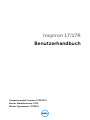 1
1
-
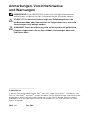 2
2
-
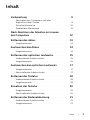 3
3
-
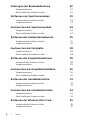 4
4
-
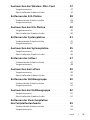 5
5
-
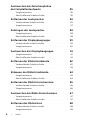 6
6
-
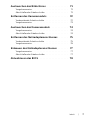 7
7
-
 8
8
-
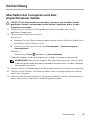 9
9
-
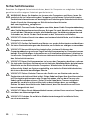 10
10
-
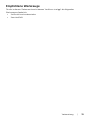 11
11
-
 12
12
-
 13
13
-
 14
14
-
 15
15
-
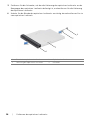 16
16
-
 17
17
-
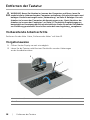 18
18
-
 19
19
-
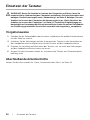 20
20
-
 21
21
-
 22
22
-
 23
23
-
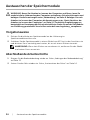 24
24
-
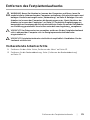 25
25
-
 26
26
-
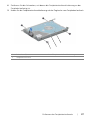 27
27
-
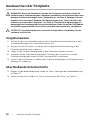 28
28
-
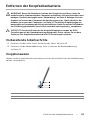 29
29
-
 30
30
-
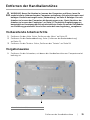 31
31
-
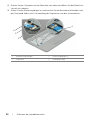 32
32
-
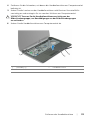 33
33
-
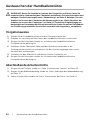 34
34
-
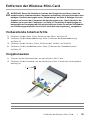 35
35
-
 36
36
-
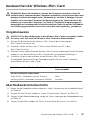 37
37
-
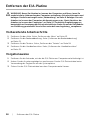 38
38
-
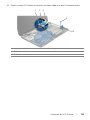 39
39
-
 40
40
-
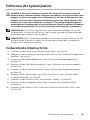 41
41
-
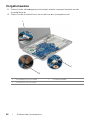 42
42
-
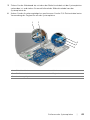 43
43
-
 44
44
-
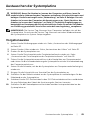 45
45
-
 46
46
-
 47
47
-
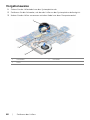 48
48
-
 49
49
-
 50
50
-
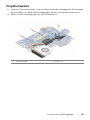 51
51
-
 52
52
-
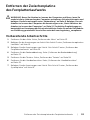 53
53
-
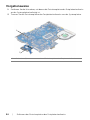 54
54
-
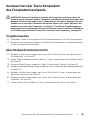 55
55
-
 56
56
-
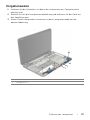 57
57
-
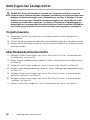 58
58
-
 59
59
-
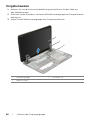 60
60
-
 61
61
-
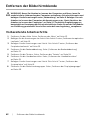 62
62
-
 63
63
-
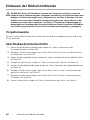 64
64
-
 65
65
-
 66
66
-
 67
67
-
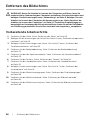 68
68
-
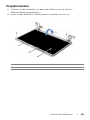 69
69
-
 70
70
-
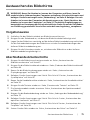 71
71
-
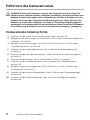 72
72
-
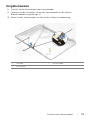 73
73
-
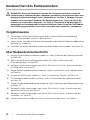 74
74
-
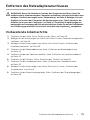 75
75
-
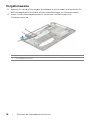 76
76
-
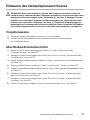 77
77
-
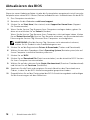 78
78
Dell Inspiron 17R 5721 Bedienungsanleitung
- Typ
- Bedienungsanleitung
- Dieses Handbuch eignet sich auch für
Verwandte Artikel
-
Dell Inspiron 17R 5721 Bedienungsanleitung
-
Dell Inspiron 17R 5721 Bedienungsanleitung
-
Dell Inspiron 7746 Benutzerhandbuch
-
Dell Inspiron 3537 Bedienungsanleitung
-
Dell Inspiron 7737 Bedienungsanleitung
-
Dell Inspiron 15R 5520 Bedienungsanleitung
-
Dell Inspiron 14Z 5423 Bedienungsanleitung
-
Dell Inspiron 15R 5521 Bedienungsanleitung
-
Dell Inspiron 15R-5521 Bedienungsanleitung
-
Dell XPS 12 9Q23 Bedienungsanleitung